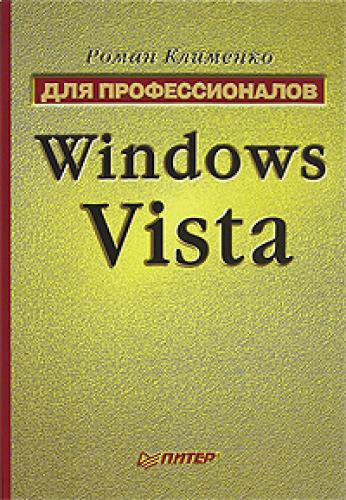Для этого нужно обратиться к ветви реестра HKEY_LOCAL_MACHINE\SOFTWARE\ Microsoft\Windows\CurrentVersion\Explorer\FileAssociation. Она хранит два параметра строкового типа: AddRemoveApps и AddRemoveNames. Первый из них определяет названия программ, которые не будут отображаться в меню Пуск, а второй – слова, которые не должны содержаться в названиях, отображаемых в меню Пуск.
Запретить отображение определенной программы в меню Пуск можно и с помощью ветви реестра HKEY_CLASSES_ROOT\Applications\<MMH программы>. Для этого в ней нужно создать параметр строкового типа NoStartPage, не содержащий никакого значения.
Изменение команд меню Пуск. Если вам надоело, что команда, отображающая, например, папку Мой компьютер, всегда называется Компьютер, то можно попробовать изменить название некоторых команд, расположенных в новом меню Пуск, с помощью реестра. Стоит только учесть, что названия этих команд изменятся не только в меню Пуск, но и во всей оболочке Windows Vista.
Чтобы это сделать, нужно изменить значение параметра (По умолчанию), введя в него то название, которое вам нужно. При этом следует учесть, что в соответствующей ветви системного реестра не должно быть параметра REGEXPANDSZ-типа LocalizedString. В противном случае этот параметр нужно удалить, так как он переопределяет значение параметра (По умолчанию) (или просто изменить значение не параметра (По умолчанию), а параметра LocalizedString). Итак, изменить значение параметра (По умолчанию) можно в следующих ветвях реестра , определяющих значки, отображающиеся в меню Пуск:
• HKEY_CLASSES_ROOT\CLSID\{20D04FE0-3AEA-1069-A2D8-08002B30309D} – изменяет название значка Компьютер;
• HKEY_CLASSES_ROOT\CLSID\{ED228FDF-9EA8-4870-83bl-9 6b02CFE0D52 } – изменяет название значка Игры.
Изменение команд Свойства Интернета контекстного меню значков почтового клиента и браузера в меню Пуск. Раз уж мы решили полностью настроить содержимое меню Пуск, то нельзя упустить такой возможности как изменение команды, которая выполняется при выборе элемента Свойства Интернета контекстного меню значков нового меню Пуск, указывающих на почтовый клиент и браузер. Действительно, уже то, что по умолчанию эти команды отображают одно и то же окно – Свойства: Интернет, должно вызвать недовольство.
Чтобы изменить название элемента Свойства Интернета и команду, которую он вызывает, нужно воспользоваться следующими параметрами реестра , имеющими строковый тип: Propertiestext и Properties. Первый параметр изменяет название элемента Свойства Интернета, а второй – запускаемую программу. Оба параметра находятся в следующих ветвях реестра:
• HKEY_CLASSES_ROOT\CLSID\{2559alf4-21d7-lld4-bdaf-00c04f60b9f0}\Instance\InitPropertyBag – определяет команду значка браузера;
• HKEY_CLASSES_ROOT\CLSID\{2559alf5-21d7-lld4-bdaf-00c04f60b9f0}\Instance\InitPropertyBag – определяет команду значка почтового клиента.
Но и это еще не все. Вы можете добавить свои собственные команды к контекстному меню значков нового меню Пуск, указывающих на почтовый